camtasia studio是一款专门用于录制屏幕图像的视频工具,软件采用世界一流的TSCC录制编码技术,能够快速准确的记录动作影像、音效、鼠标轨迹、解说声音等屏幕内容;同时camtasia studio还提供视频剪辑、菜单制作、添加字幕等功能,从而一站式解决用户的录屏需求。
Camtasia Studio输出的文件格式很多,有常用的AVI及GIF格式,还可输出为RM、WMV及MOV格式,用起来极其顺手。同时Camtasia Studio还是一款视频编辑软件,可以将多种格式的图像,视频剪辑连接成电影,输出格式可是是GIF动画、AVI、RM、QuickTime电影(需要QucikTime 4.0 以上)等,Camtasia Studio并可将电影文件打包成 EXE文件,在没有播放器的机器上也可以进行播放,Camtasia Studio同时还附带一个功能强大的屏幕动画抓取工具,内置一个简单的媒体播放器。
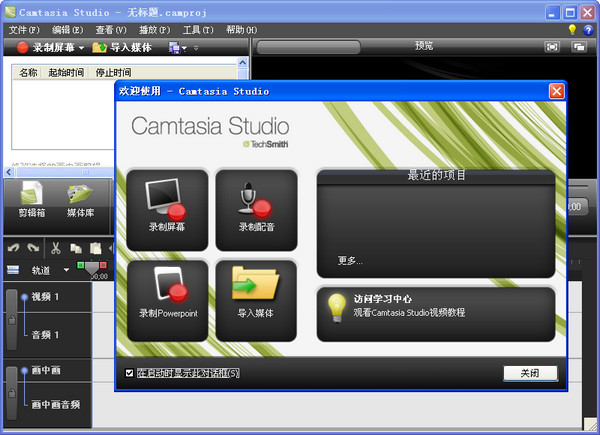
Camtasia Studio使用说明:请先运行!)CamtasiaStudioPorable.exe完成必要设置,主程序为CamtasiaStudio.exe,如果不喜欢,或者试试其他的录屏软件,如DemoCreator、DemoCharge、Instant Demo等,当然还有优秀的免费录屏软件Wink。
Camtasia录像器能在任何颜色模式下轻松地记录屏幕动作,包括光标的运动、菜单的选择、弹出窗口、层叠窗口、打字和其他在屏幕上看得见的所有内容。除了录制屏幕,CamtasiaRecord还能够允许你在录制的时候在屏幕上画图和添加效果,以便标记出想要录制的重点内容。
(2)录制PPT功能
使用CamtasiaStudioPPT插件可以快速的录制ppt视频并将视频转化为交互式录像放到网页上面,也可转化为绝大部分的视频格式,如avi、swf等。
(3)无论是录制屏幕还是PPT,您都可以在录制的同时录制声音和网络摄像机的录像。在最后制作视频时,您可以把摄像机录象以画中画格式嵌入到主视频中。
在录像时,您可以增加标记、增加系统图标、增加标题、增加声音效果、增加鼠标效果,也可在录像时画图。
您也可以为视频添加效果,如创建标题剪辑、自动聚焦、手动添加缩放关键帧、编辑缩放关键帧、添加标注、添加转场效果、添加字幕、快速测验和调查、画中画、添加元数据。
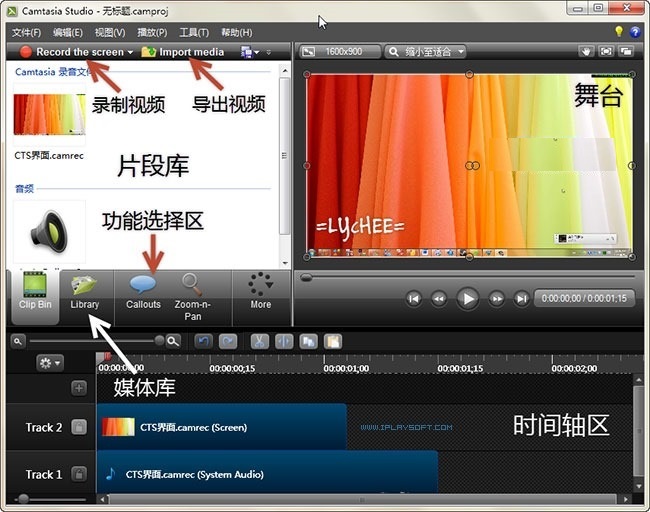
制作Windows媒体播放器程序(WMV)
制作QuickTimeMovie(MOV)
制作AVI
制作iPod,iPhone或者iTuner(M4V)
仅制作音频(MP3)
制作RealMedia(RM)
制作CamtasiaforRealPlayer(CAMV)
制作Animationfile(GIF)
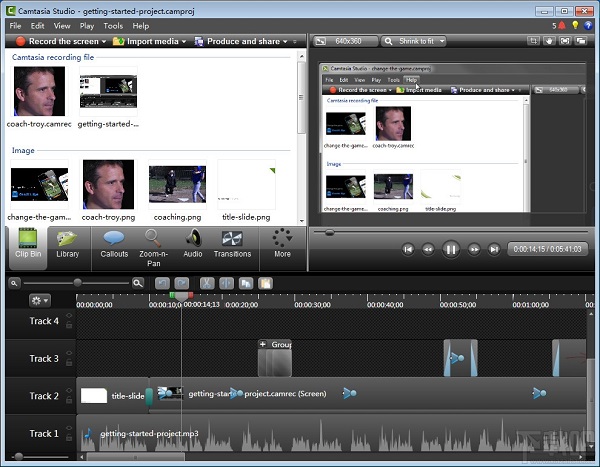
2、打开安装程序,进行安装。安装时选择英文,安装完成后再汉化。安装过程中要先同意协议点下一步。
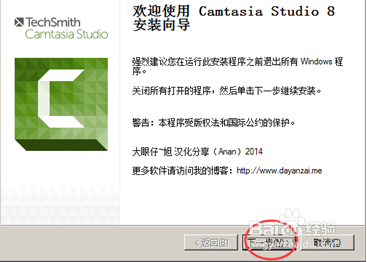

这里输入用户名和下面附带的验证码,进行注册
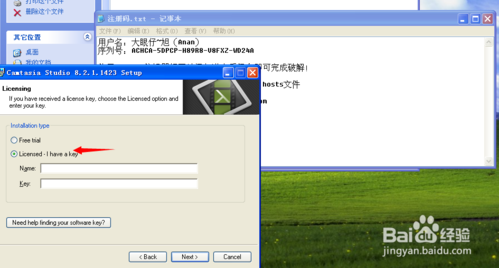
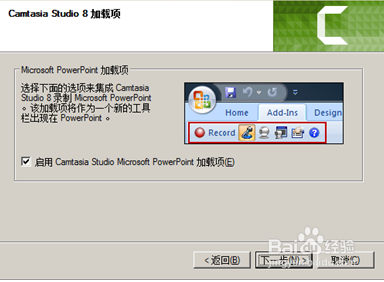
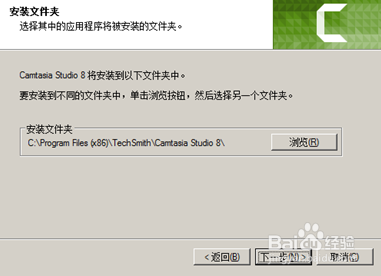
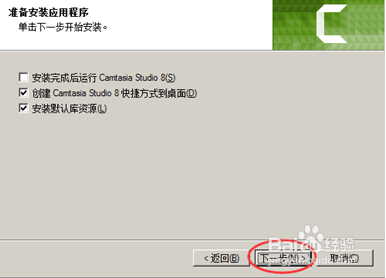
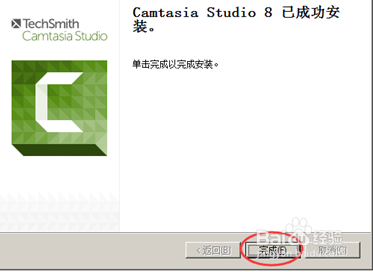
3、回到安装文件夹,打开汉化文件,汉化文件找到需要汉化的程序后,点下一步,直到汉化完成。不过这次汉化不是十分完美,有些还是英文显示,但大多还是翻译成中文了。
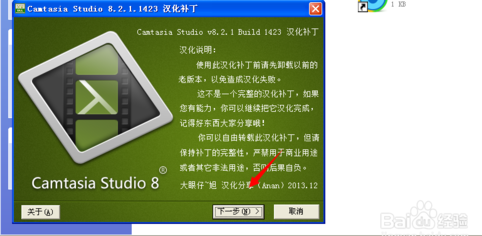

4、如果有个别破解不能成功。
这时还是有使用限制的,还要把Hosts文件修改一下才行。打开我的电脑,搜索C盘里的Hosts文件。注意文件的目录。
可执行如下操作:在C:\Windows\System32\drivers\etc找到:hosts文件在这个文件里添加127.0.0.1 activation.cloud.techsmith.com127.0.0.1 oscount.techsmith.com
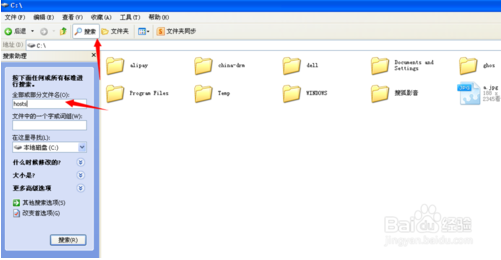
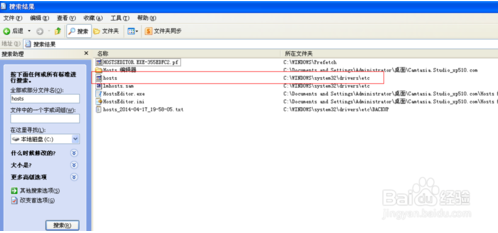
5、右键用记事本打开文件来编辑,把注册码文件中的那两个添加到这个文件中并保存,不过,Hosts文件默认是只读,所以此时不能保存,因此要先去掉只读属性才行。
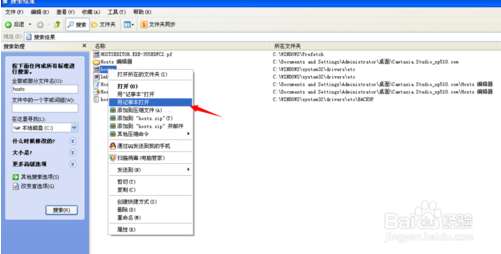
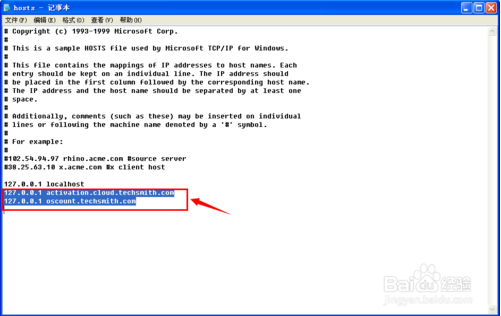
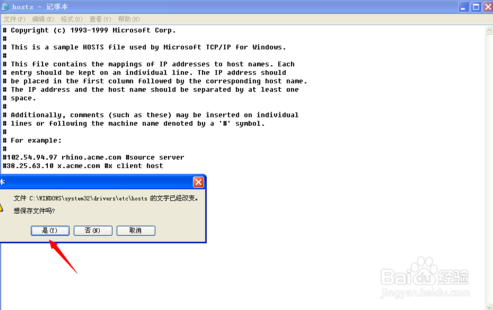
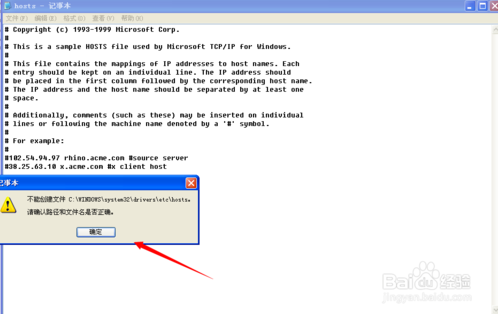
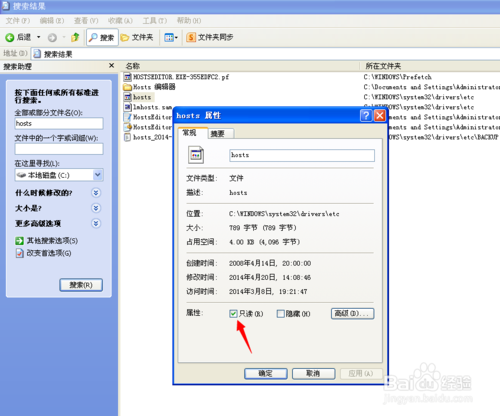
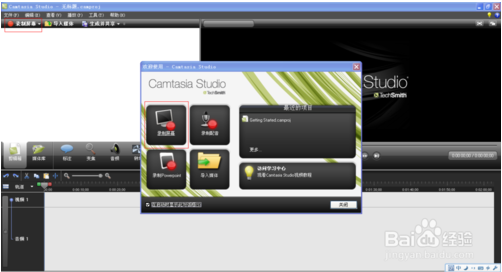
2、之后你会看见电脑上跳出了一个小窗口,如下图:
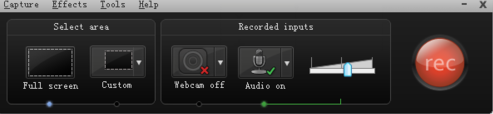
3、在Selectarea中选择Fullscreen为全屏录制,Custom中可以自定义录制的窗口大小,大家根据录制视频的要求自行设置录制窗口。
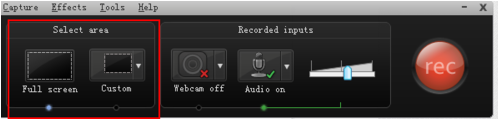
4、在Recordedinputs中可以设置摄像头和音频的打开或关闭
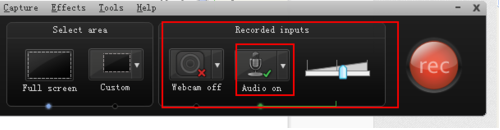
5、设置好后,我们点击右边的rec按钮开始录制视频,录制过程中按F10停止录制,F9暂停。
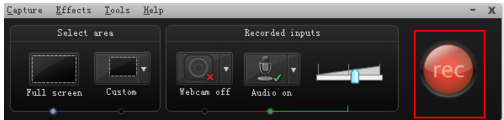
6、录制完成我们按F10停止,将会出现如下界面,我们点击右下方的Saveandedit按钮保存,建议保存为.camrec格式,放心后期编辑后可选择其他保存格式
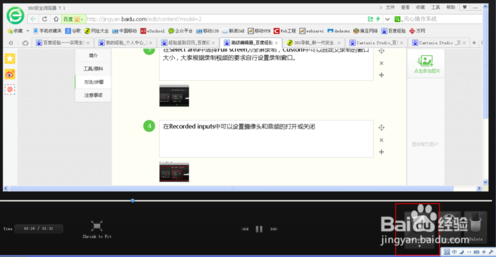
7、点击保存之后会跳出如下界面,我们选择“正在录制的尺寸”,免得大小设置不当导致视频变形。
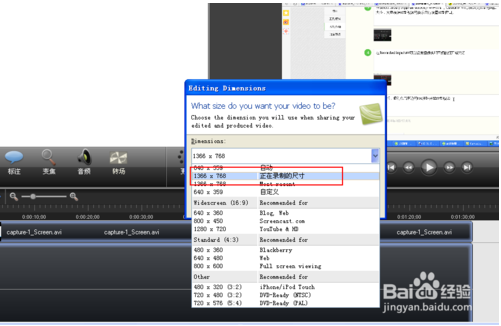
8、然后我们就可以对录制好的视频进行编辑了,编辑好之后点击左上方的“生成并共享”然后选“自定义生成设置”。然后选择自己需要保存的格式(建议选avi格式)。后面的默认下一步就ok了。
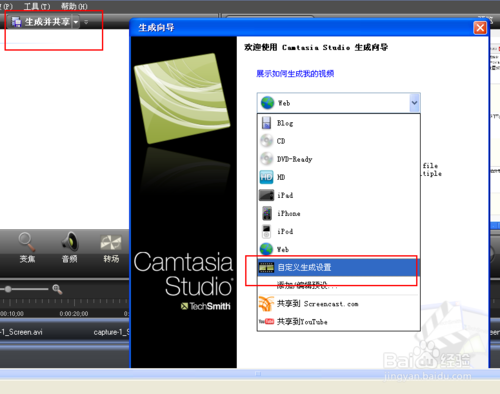
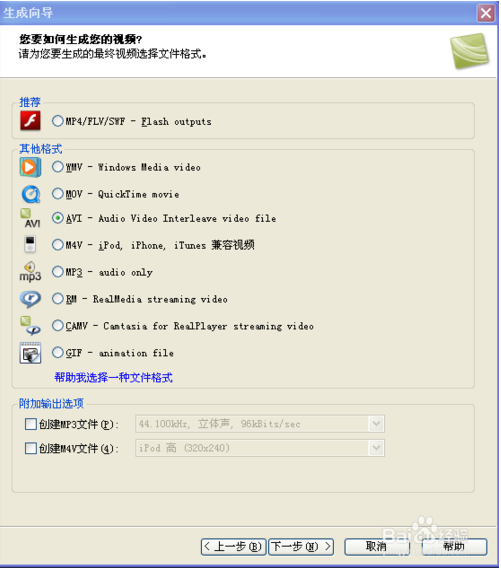
注
编辑视频时记得要做好备份哦
Camtasia Studio汉化使用说明:
把zh文件夹中的所有文件复制的Camtasia Studio安装文件夹中即可。
Camtasia Studio输出的文件格式很多,有常用的AVI及GIF格式,还可输出为RM、WMV及MOV格式,用起来极其顺手。同时Camtasia Studio还是一款视频编辑软件,可以将多种格式的图像,视频剪辑连接成电影,输出格式可是是GIF动画、AVI、RM、QuickTime电影(需要QucikTime 4.0 以上)等,Camtasia Studio并可将电影文件打包成 EXE文件,在没有播放器的机器上也可以进行播放,Camtasia Studio同时还附带一个功能强大的屏幕动画抓取工具,内置一个简单的媒体播放器。
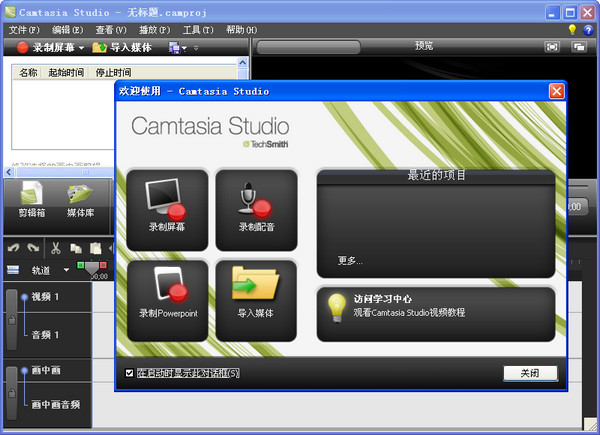
【基本介绍】
Camtasia Studio最近更新为Camtasia Studio 7.1.0.1631,相对旧版有了较大的变化,如增强的视频编辑功能、更为强大的标注系统(Callouts)及新增的媒体库功能(Library),操作界面也做了优化,更符合操作习惯。Camtasia Studio使用说明:请先运行!)CamtasiaStudioPorable.exe完成必要设置,主程序为CamtasiaStudio.exe,如果不喜欢,或者试试其他的录屏软件,如DemoCreator、DemoCharge、Instant Demo等,当然还有优秀的免费录屏软件Wink。
【软件功能】
(1)录制屏幕功能Camtasia录像器能在任何颜色模式下轻松地记录屏幕动作,包括光标的运动、菜单的选择、弹出窗口、层叠窗口、打字和其他在屏幕上看得见的所有内容。除了录制屏幕,CamtasiaRecord还能够允许你在录制的时候在屏幕上画图和添加效果,以便标记出想要录制的重点内容。
(2)录制PPT功能
使用CamtasiaStudioPPT插件可以快速的录制ppt视频并将视频转化为交互式录像放到网页上面,也可转化为绝大部分的视频格式,如avi、swf等。
(3)无论是录制屏幕还是PPT,您都可以在录制的同时录制声音和网络摄像机的录像。在最后制作视频时,您可以把摄像机录象以画中画格式嵌入到主视频中。
在录像时,您可以增加标记、增加系统图标、增加标题、增加声音效果、增加鼠标效果,也可在录像时画图。
您也可以为视频添加效果,如创建标题剪辑、自动聚焦、手动添加缩放关键帧、编辑缩放关键帧、添加标注、添加转场效果、添加字幕、快速测验和调查、画中画、添加元数据。
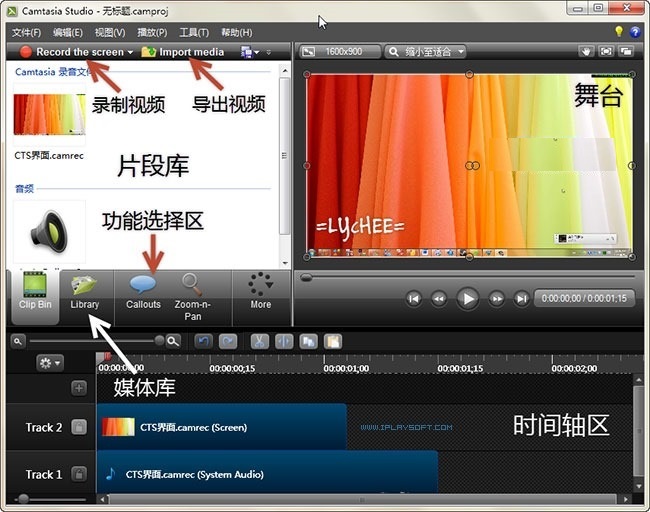
【制作格式】
制作Flash(MPEG-4,FLV或SWF)制作Windows媒体播放器程序(WMV)
制作QuickTimeMovie(MOV)
制作AVI
制作iPod,iPhone或者iTuner(M4V)
仅制作音频(MP3)
制作RealMedia(RM)
制作CamtasiaforRealPlayer(CAMV)
制作Animationfile(GIF)
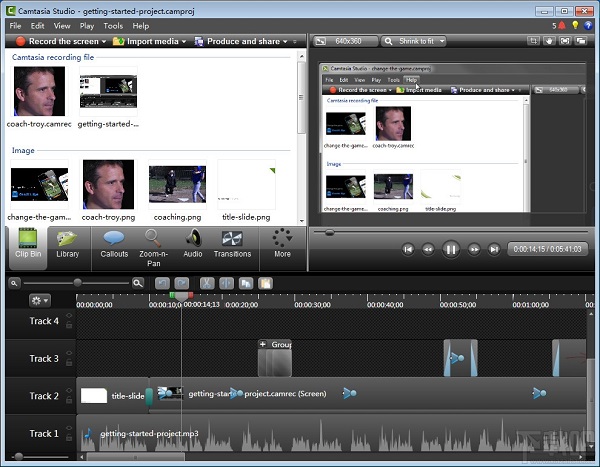
【安装破解方法】
1、将下载的文件解压2、打开安装程序,进行安装。安装时选择英文,安装完成后再汉化。安装过程中要先同意协议点下一步。
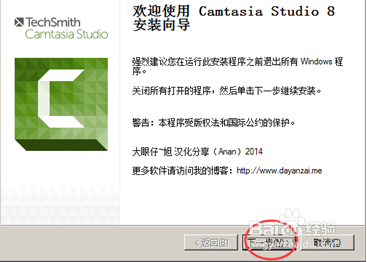

这里输入用户名和下面附带的验证码,进行注册
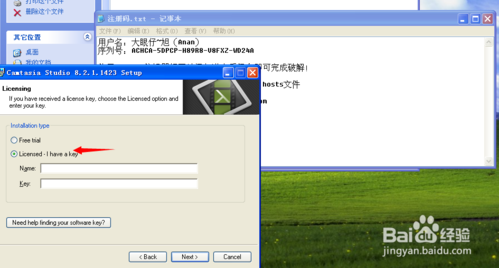
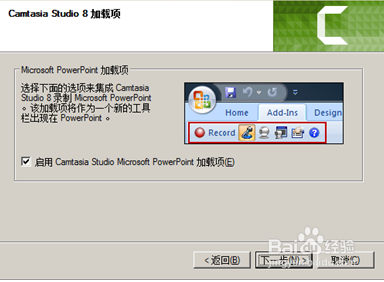
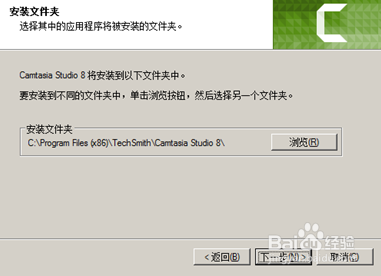
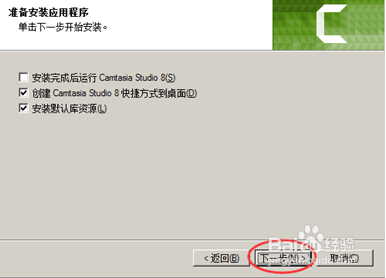
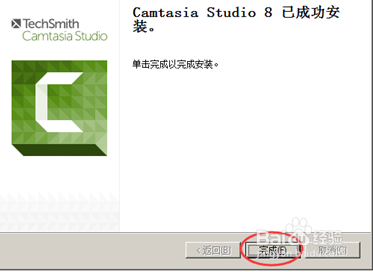
3、回到安装文件夹,打开汉化文件,汉化文件找到需要汉化的程序后,点下一步,直到汉化完成。不过这次汉化不是十分完美,有些还是英文显示,但大多还是翻译成中文了。
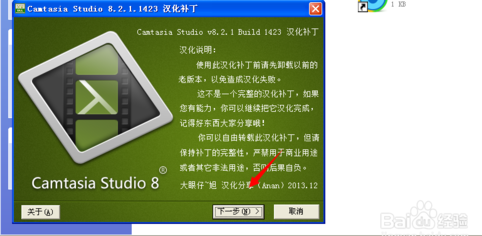

4、如果有个别破解不能成功。
这时还是有使用限制的,还要把Hosts文件修改一下才行。打开我的电脑,搜索C盘里的Hosts文件。注意文件的目录。
可执行如下操作:在C:\Windows\System32\drivers\etc找到:hosts文件在这个文件里添加127.0.0.1 activation.cloud.techsmith.com127.0.0.1 oscount.techsmith.com
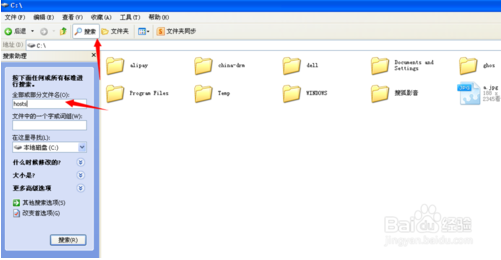
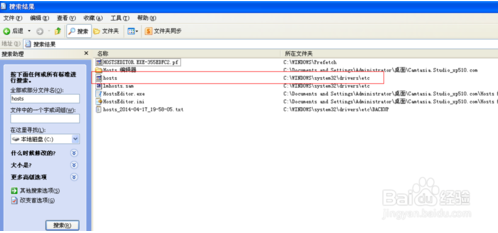
5、右键用记事本打开文件来编辑,把注册码文件中的那两个添加到这个文件中并保存,不过,Hosts文件默认是只读,所以此时不能保存,因此要先去掉只读属性才行。
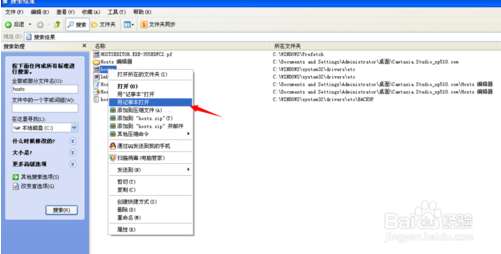
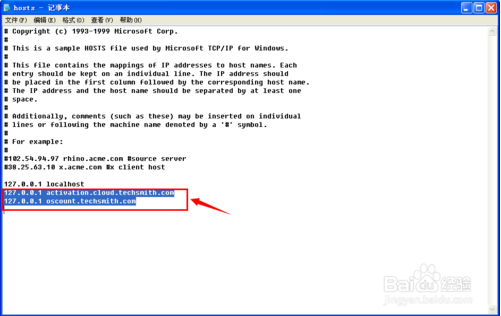
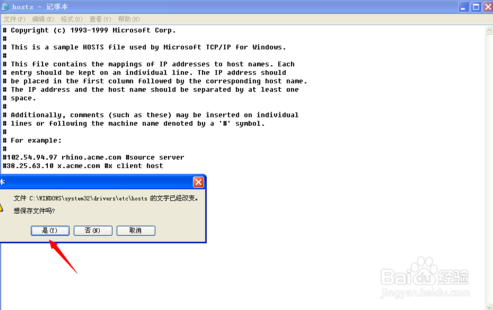
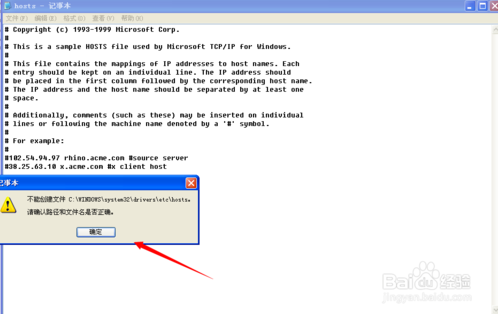
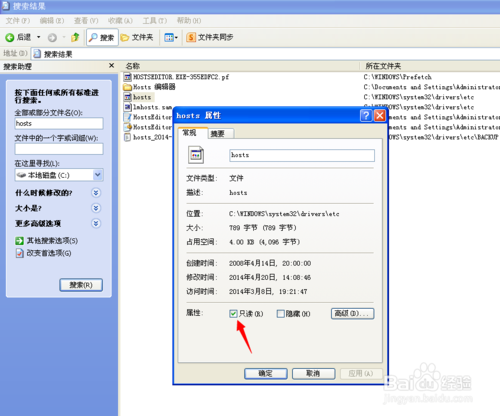
【使用方法】
1、首先打开我们的CamtasiaStudio,你将看到如下界面,点击录制屏幕。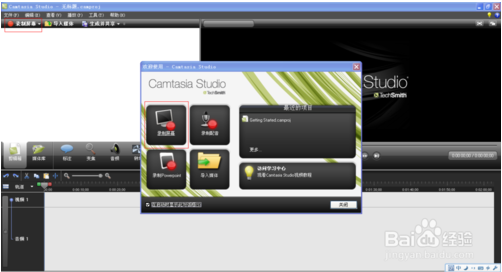
2、之后你会看见电脑上跳出了一个小窗口,如下图:
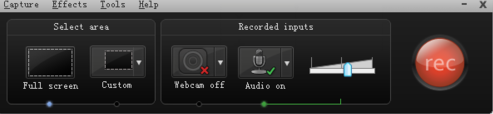
3、在Selectarea中选择Fullscreen为全屏录制,Custom中可以自定义录制的窗口大小,大家根据录制视频的要求自行设置录制窗口。
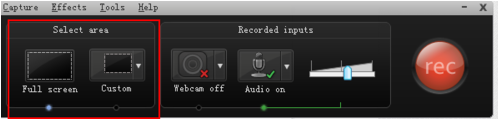
4、在Recordedinputs中可以设置摄像头和音频的打开或关闭
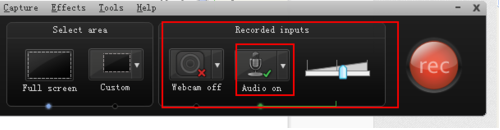
5、设置好后,我们点击右边的rec按钮开始录制视频,录制过程中按F10停止录制,F9暂停。
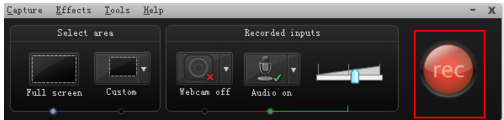
6、录制完成我们按F10停止,将会出现如下界面,我们点击右下方的Saveandedit按钮保存,建议保存为.camrec格式,放心后期编辑后可选择其他保存格式
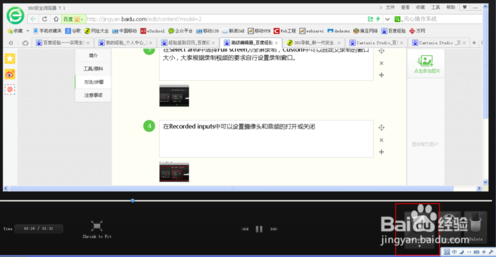
7、点击保存之后会跳出如下界面,我们选择“正在录制的尺寸”,免得大小设置不当导致视频变形。
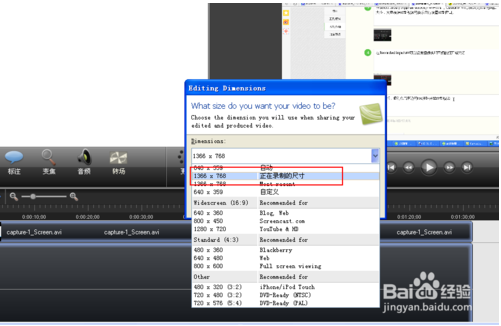
8、然后我们就可以对录制好的视频进行编辑了,编辑好之后点击左上方的“生成并共享”然后选“自定义生成设置”。然后选择自己需要保存的格式(建议选avi格式)。后面的默认下一步就ok了。
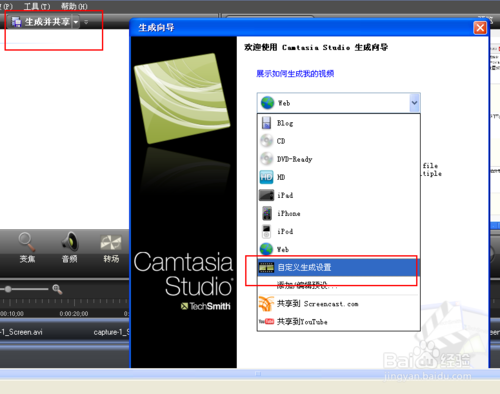
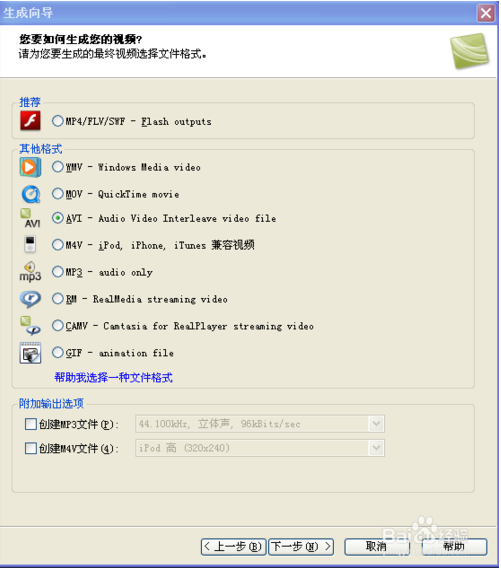
注
编辑视频时记得要做好备份哦
【文件说明】
Camtasia Studio绿色版说明:此Camtasia Studio 7为精简汉化绿色版,删去了原版Library库,不过可以从官方下载。另外此次绿色版集成了midpoint的汉化补丁,但为了避免Failed to start recording–:无效参数的错误提示,CamRecorder.exe没有替换为汉化版,有此方面需要的可以下载测试。Camtasia Studio汉化使用说明:
把zh文件夹中的所有文件复制的Camtasia Studio安装文件夹中即可。

